جدول المحتويات
كيفية إرسال بث بسيط
محدث
بواسطة Joshua Lim
إنشاء رسالة بث جديدة
الخطوة 1: من قائمة التنقل الجانبية، حدد وحدة رسائل البث.
الخطوة 2: انقر فوق + إضافة رسالة بث.
الخطوة 3: أدخل اسم رسالة البث الخاصة بك والتسميات > انقر فوق إنشاء.
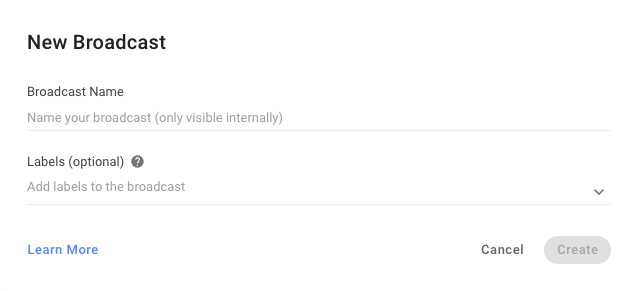
تكوين رسالة البث
الخطوة 4: حدد شريحة لاستهداف مجموعة (مجموعات) معينة لرسائل البث الخاصة بك عن طريق النقر فوق القائمة المنسدلة:
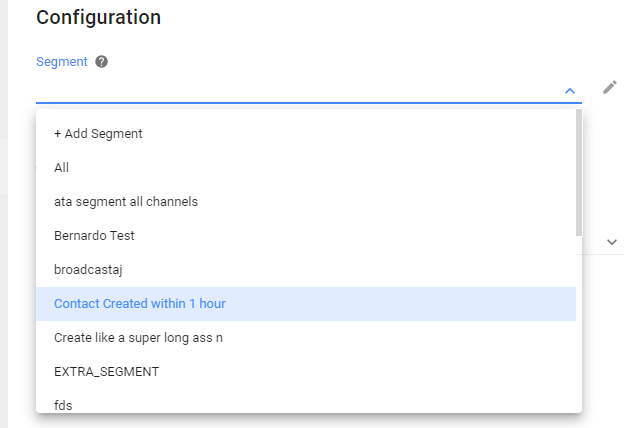
لاستخدام شريحة حالية، حدد الشريحة.
لإنشاء شريحة:
- انقر فوق القائمة المنسدلة > انقر فوق + إضافة شريحة.
- أدخل اسمًا لشريحتك الجديدة > انقر على حفظ.
- قم بتصفية شريحتك عن طريق إضافة شروط أو مجموعات. استخدم حقلي الفئة والعامل بناءً على المعايير الخاصة بك. ستظهر جهات الاتصال التي تستوفي المعايير في قائمة جهات الاتصال.
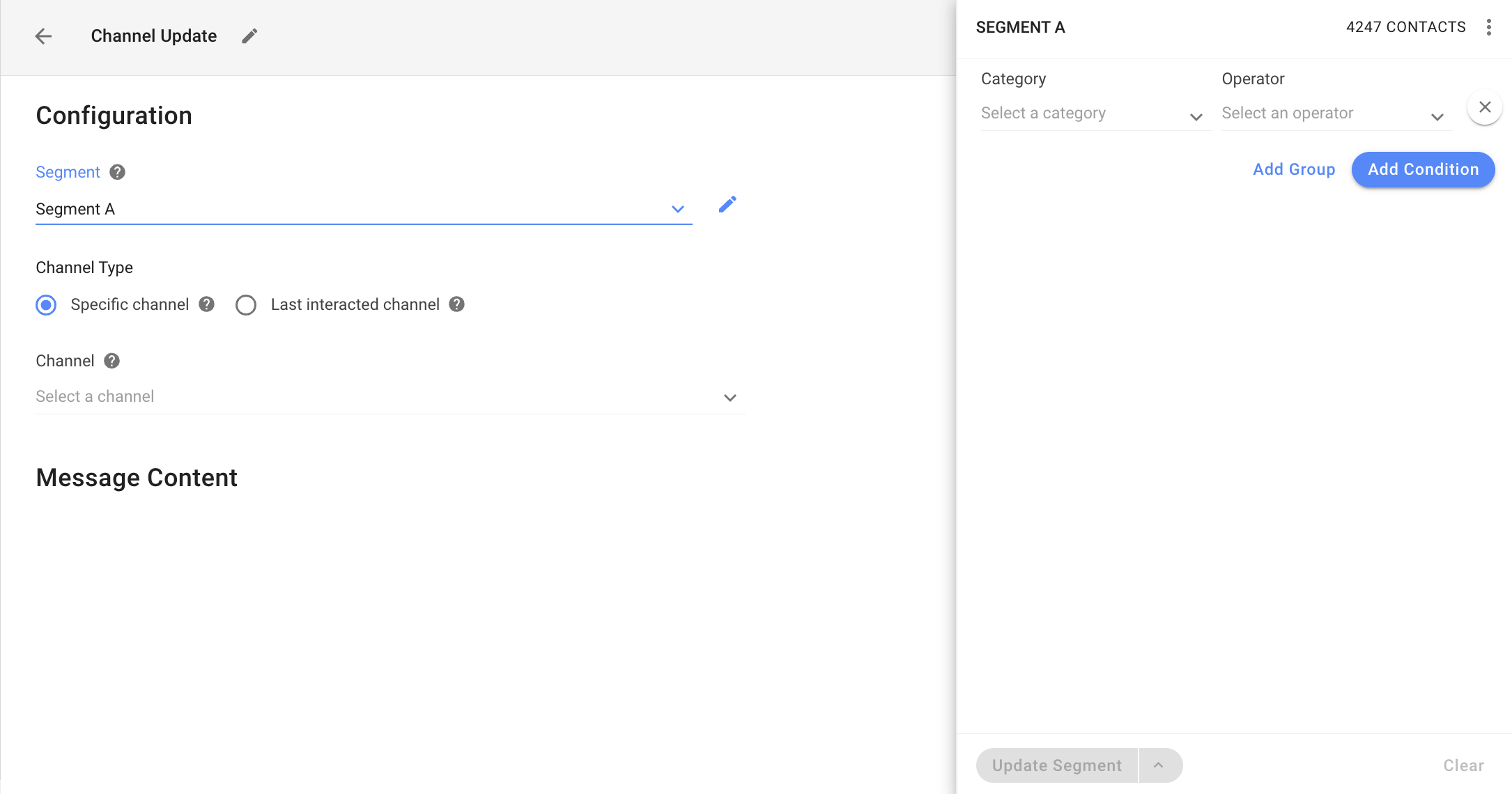
- انقر على تحديث الشريحة لحفظ الشريحة.
الخطوة 5: حدد نوع القناة لإرسال رسالة البث الخاصة بك:
- قناة مخصصة: يسمح لك هذا الخيار بإرسال رسالة البث إلى جهات الاتصال في تلك القناة. وسيتم استبعاد أي جهات اتصال في شريحتك المحددة بدون هذه القناة من البث.
- آخر قناة تم التفاعل معها: يتيح لك ذلك الخيار إرسال رسالة البث إلى آخر قناة تم التفاعل مع جهات الاتصال باستخدام المنصة.
الخطوة 6: حدد القناة لإرسال رسالة البث الخاصة بك:
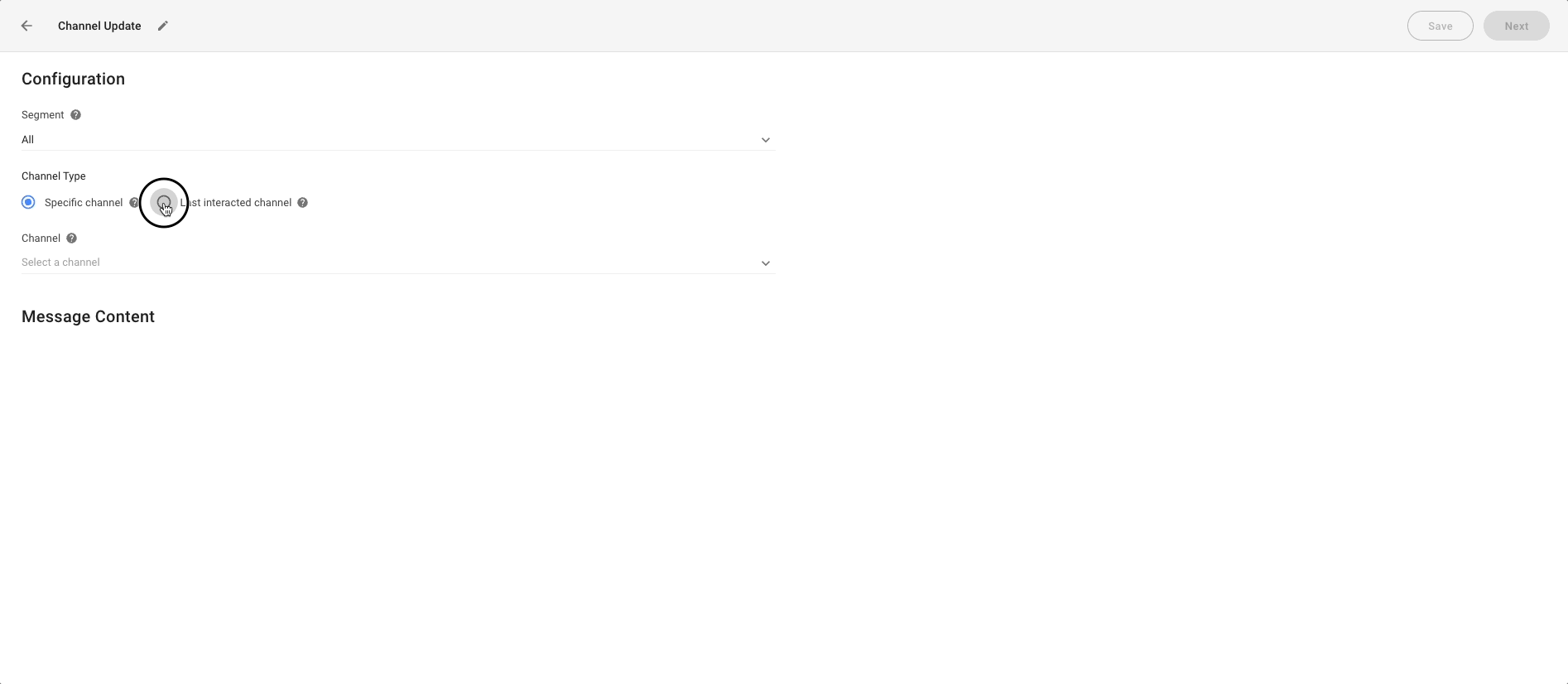
الخطوة 7:تكوين محتوى الرسالة للبث. يختلف توفر محتويات البث حسب القناة المحددة:
- بالنسبة لقنوات WhatsApp Business API، يمكنك فقط تحديد قوالب رسائل WhatsApp للمحتوى.
- بالنسبة لقنوات Facebook Messenger، يمكنك فقط تحديد علامة رسالة Facebook للمحتوى.
- بالنسبة للقنوات الأخرى غير قنوات WhatsApp وFacebook Messenger، يمكنك اختيار إرسال رسالة نصية أو اختيار من متعدد أو استبيان أو ملف أو صورة.
إرسال رسالة بث إلى قناة معينة
يجب إضافة المحتوى الذي تريد بثه بناءً على متطلبات القناة المختارة.
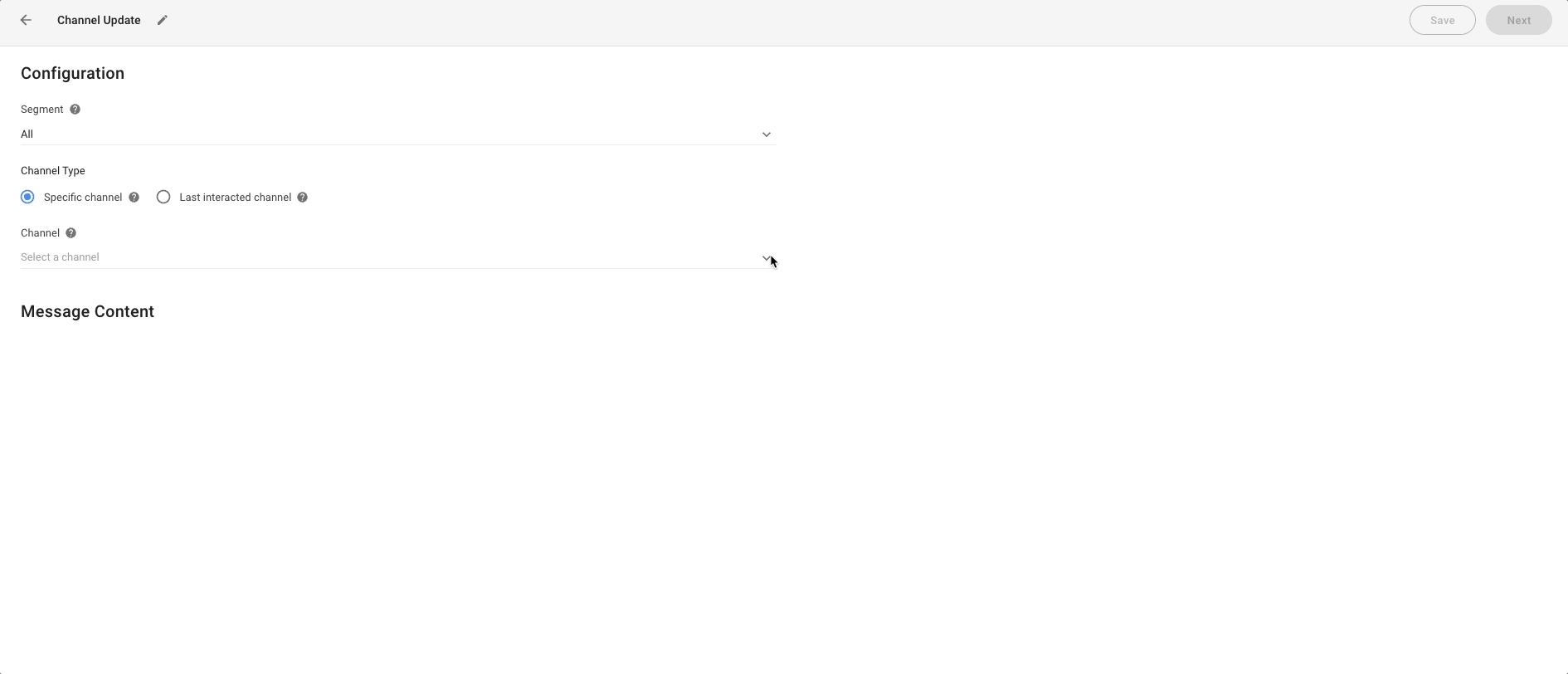
إرسال رسالة بث إلى آخر قناة تم التفاعل معها من قبل جهات الأتصال
تحتاج إلى تحديد محتوى الرسالة لكل قناة، حيث أن لكل قناة قواعدها الخاصه الخاصة لمحتوى البث.
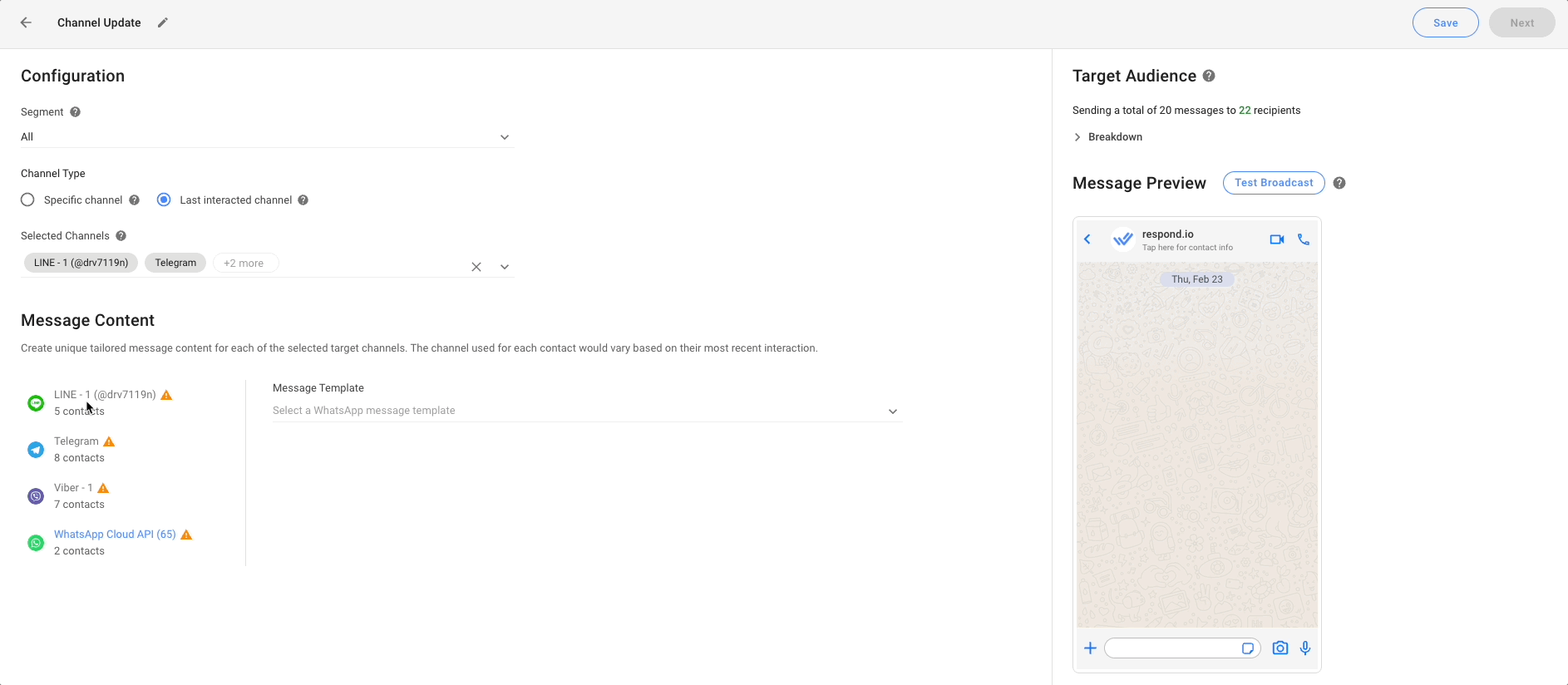
بشكل تلقائي سيتم تحديد جميع القنوات المدعومة لرسائل البث في قائمة القنوات المحددة. إذا كنت تريد استبعاد قنوات معينة من البث، فما عليك سوى إلغاء تحديدها من القائمة. ويعني إلغاء تحديد القناة أن جهات الاتصال المرتبطة بها لن تتلقى رسالة البث.
المعاينة وإرسال رسالة بث تجريبية
الخطوة 8: قم بمعاينة رسائلك في قسم معاينة الرسائل قبل إرسالها.
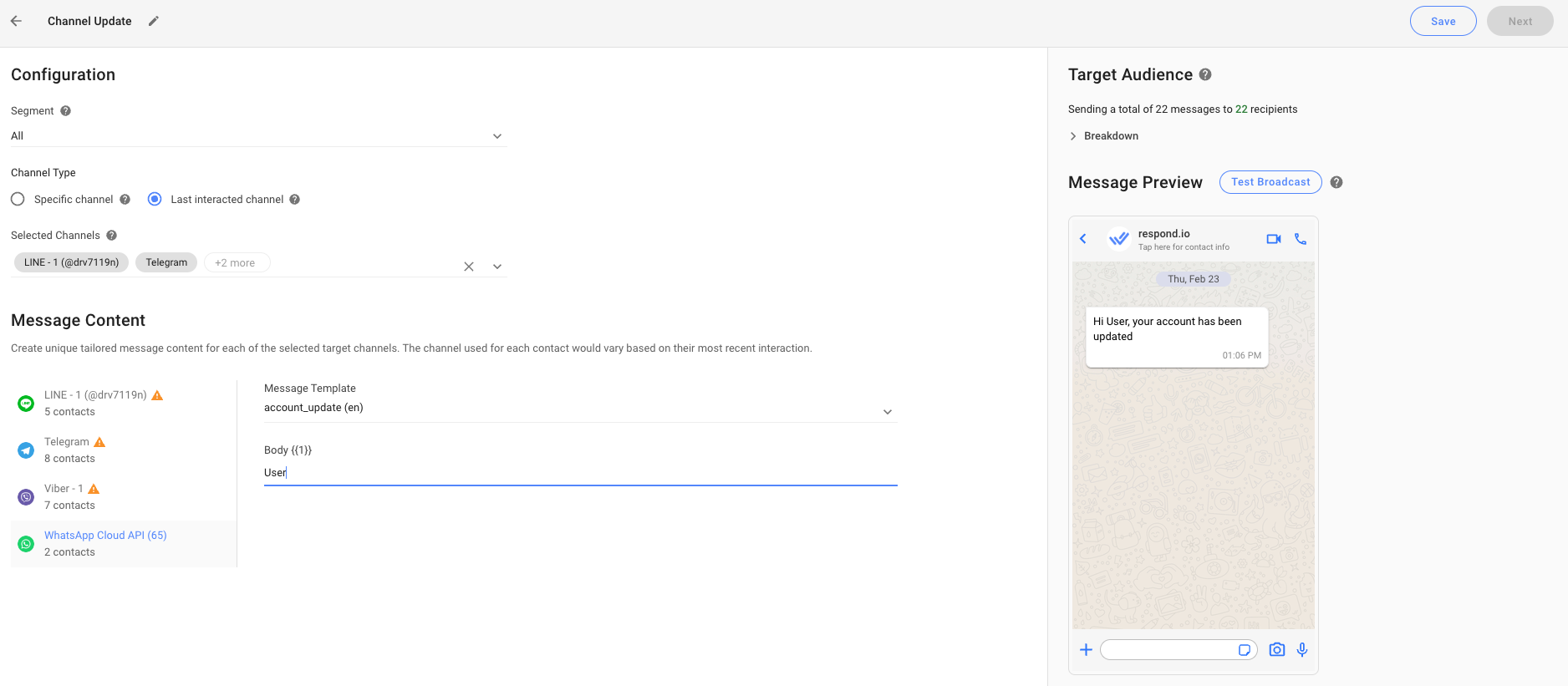
الخطوة 9: يمكنك إرسال رسالة بث تجريبية قبل إرسال رسالة البث الفعلية. تحقق من كيفية ظهور المحتوى الخاص بك لجهات الاتصال الخاصة بك. ابحث عن جهة اتصال بالاسم أو رقم الهاتف لتلقي محتوى البث التجريبي. ,يمكنك البحث عن جهة اتصال طالما أن القناة متوفرة لديهم.
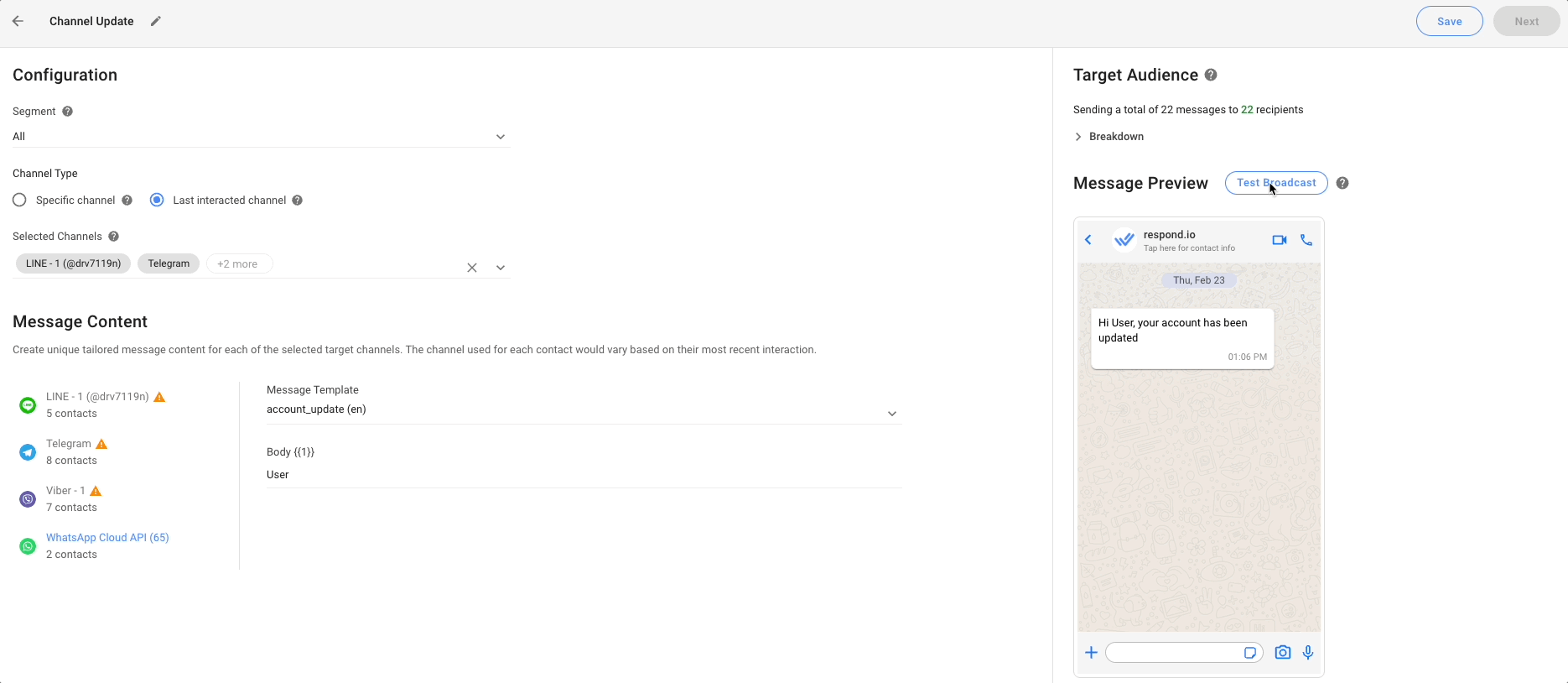
تحقق من الجمهور المستهدف من رسائل البث
الخطوة 10: تحقق من "الجمهور المستهدف" لمعرفة تفاصيل عدد الرسائل التي يتم إرسالها وعدد المستلمين الذين سيتلقون رسالة البث.
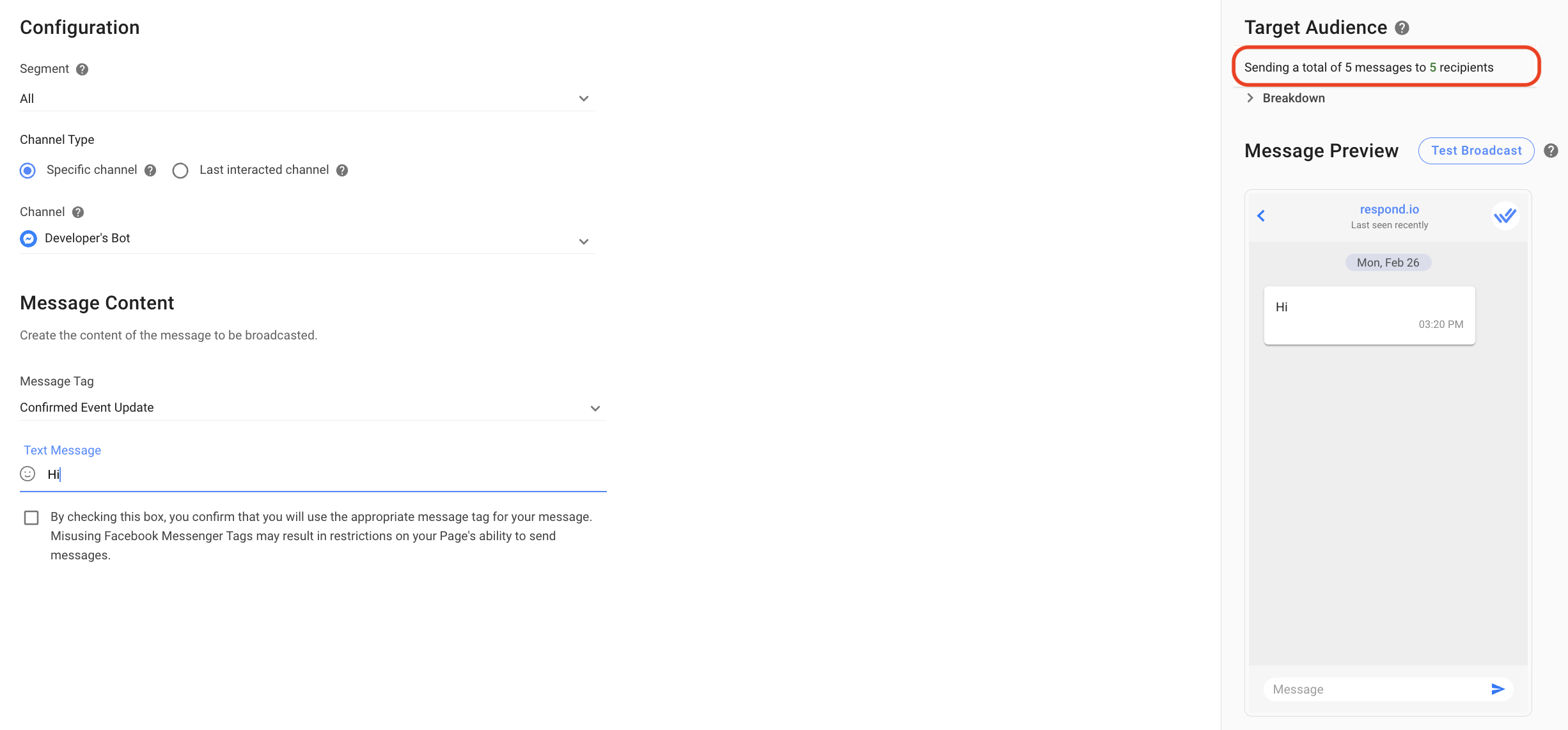
تفاصيل تقسيمات الجمهور للقنوات المختلفة
Facebook و LINE و Viber و Telegram و Twitter
فيما يلي تفاصيل تصنيف الجمهور المستهدف لـ Facebook وLine وViber وTelegram وTwitter.
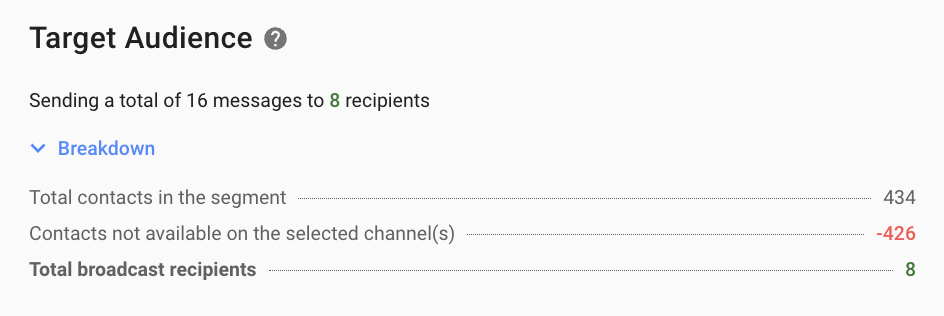
العنصر | الوصف |
إجمالي جهات الاتصال في الشريحة | عدد جهات الاتصال الموجودة حاليًا في الشريحة المحددة. |
جهات الاتصال غير متوفرة على القناة (القنوات) المحددة | عدد جهات الاتصال في الجزء المحدد الذين ليس لديهم القناة المحددة. |
إجمالي عدد متلقيّ رسالة البث | العدد الإجمالي لجهات الاتصال التي سيتم إرسال هذا البث إليها. إجمالي مستلمي البث = إجمالي جهات الاتصال في الشريحة - جهات الاتصال غير متوفرة على القناة (القنوات) المحددة |
WhatsApp ورسائل SMS وقناة مخصصة
تبديل تشغيل: أرسل رسالة فقط إلى جهات الاتصال التي تفاعلت سابقًا مع هذه القناة
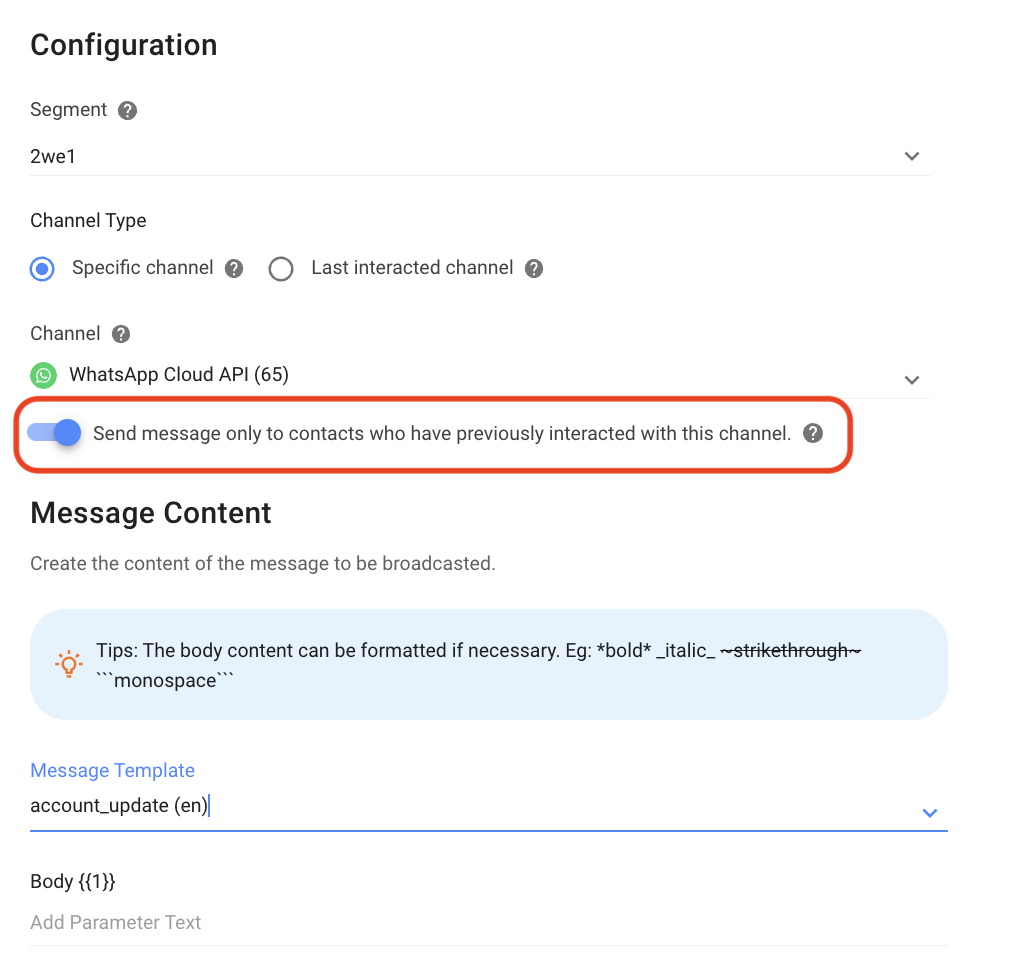
فيما يلي التفاصيل المعروضة في تصنيف الجمهور المستهدف لقناة WhatsApp ورسائل SMS وقناة مخصصة عندما يكون زر التشغيل مضبوطًا على مفعل.
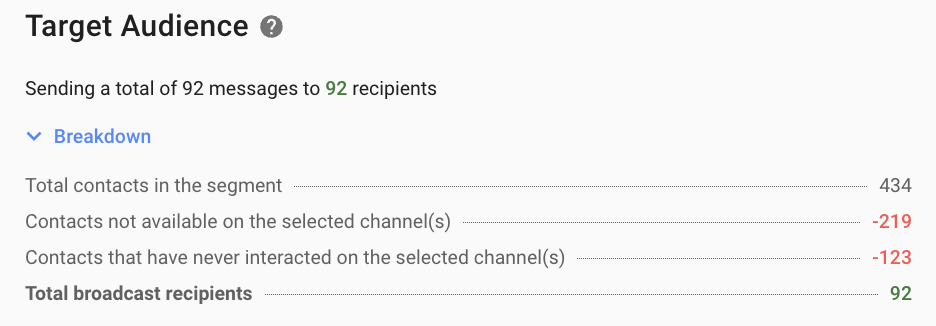
العنصر | الوصف |
إجمالي جهات الاتصال في الشريحة | عدد جهات الاتصال الموجودة حاليًا في الشريحة المحددة. |
جهات الاتصال غير متوفرة على القناة (القنوات) المحددة | عدد جهات الاتصال الموجودة في الشريحه المحدد والذين ليس لديهم القناة (القنوات) المحددة. |
جهات الاتصال التي لم تتفاعل مطلقًا على القناة (القنوات) المحددة | عدد جهات الاتصال في الشريحة الذين لم يتفاعلوا مطلقًا مع القناة (القنوات) المحددة. |
إجمالي متلقيّ رسائل البث | العدد الإجمالي لجهات الاتصال التي سيتم إرسال رسائل البث إليها. إجمالي مستلمي رسائل البث = إجمالي جهات الاتصال في الشريحة - جهات الاتصال غير متوفرة في القناة (القنوات) المحددة - جهات الاتصال التي لم تتفاعل مطلقًا مع القناة المحددة |
تبديل إيقاف التشغيل: أرسل رسالة فقط إلى جهات الاتصال التي تفاعلت سابقًا مع هذه القناة
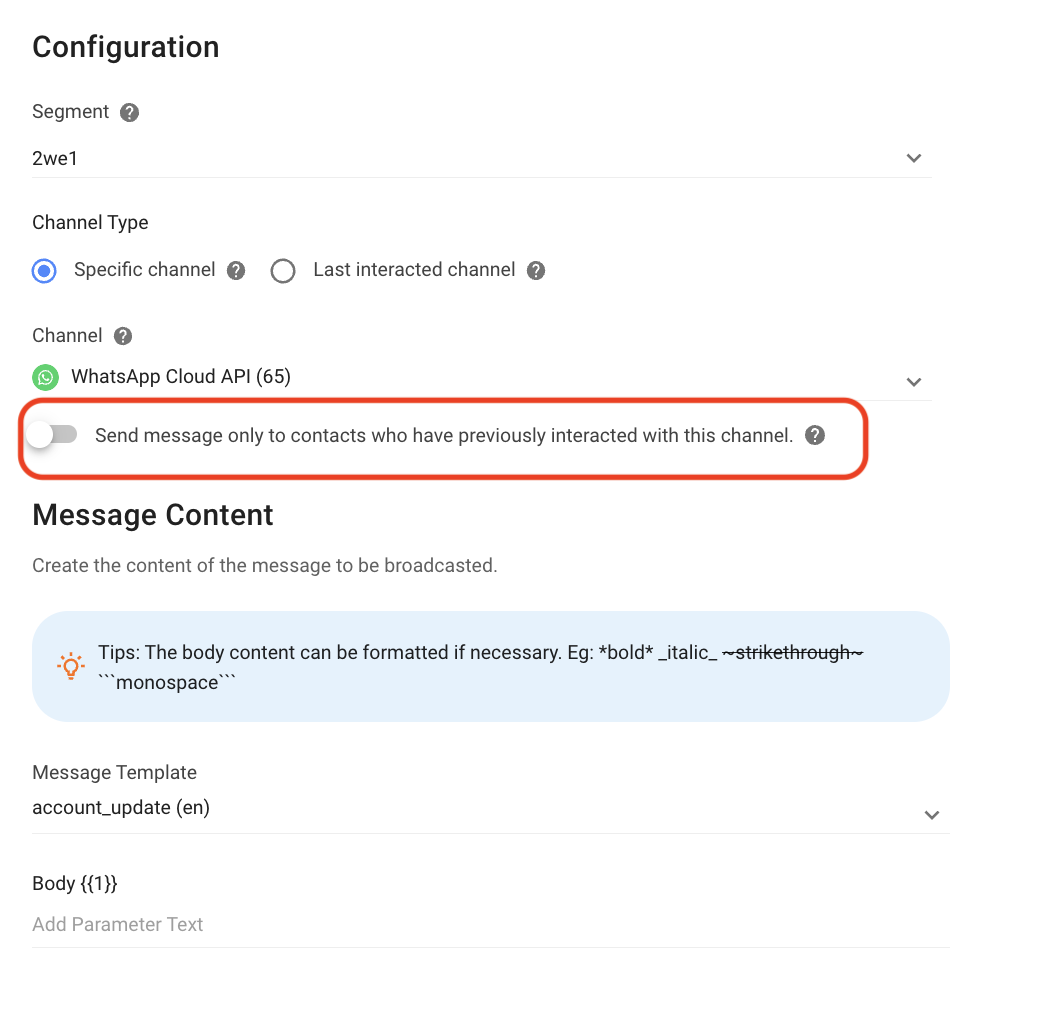
فيما يلي التفاصيل الخاصه في تصنيف الجمهور المستهدف لقناة WhatsApp ورسائل SMS وقناة مخصصة عندما يكون زر التشغيل مضبوطًا على غير مفعل.
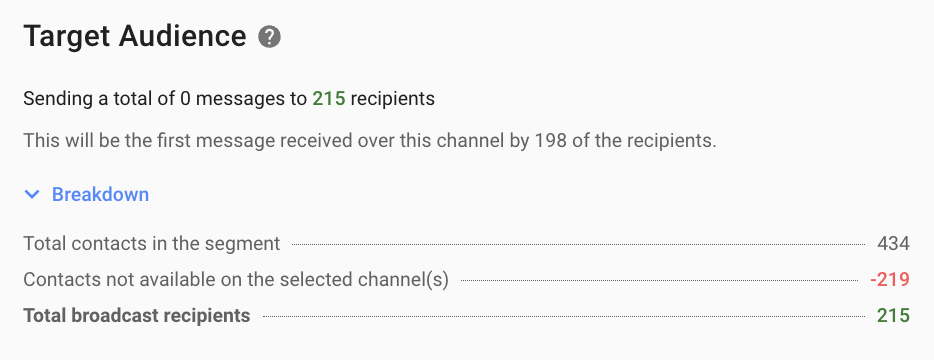
العنصر | الوصف |
ستكون هذه أول رسالة يتم استلامها عبر هذه القناة بواسطة {n} من المستلمين | عدد جهات الاتصال التي ستتلقى رسالة البث الحالية كرسالة أولى. |
إجمالي جهات الاتصال في الشريحة | عدد جهات الاتصال الموجودة حاليًا في الشريحة المحددة. |
جهات الاتصال غير متوفرة على القناة (القنوات) المحددة | عدد جهات الاتصال الموجودة في الشريحة المحدد والذين ليس لديهم القناة (القنوات) المحددة. |
إجمالي متلقي رسائل البث | العدد الإجمالي لجهات الاتصال التي سيتم إرسال رسالة البث الحالية إليها. إجمالي مستلمي رسائل البث = إجمالي جهات الاتصال في الشريحة - جهات الاتصال غير متوفرة في القناة (القنوات) المحددة. |
آخر قناة تم التفاعل معها
فيما يلي التفاصيل المعروضة و الخاصه بتصنيف الجمهور المستهدف لآخر قناة تم التفاعل معها.
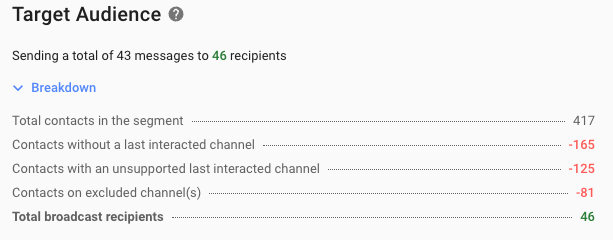
العنصر | الوصف |
إجمالي جهات الاتصال في الشريحة | عدد جهات الاتصال الموجودة حاليًا في الشريحة المحددة. |
جهات الاتصال بدون آخر قناة تم التفاعل معها | عدد جهات الاتصال الذين لم يرسلوا أو يتلقوا رسائل مطلقًا. |
جهات الاتصال ذات القناة الأخيرة المتفاعلة غير المعتمدة | عدد جهات الاتصال الذين لا تدعم آخر قناة تم التفاعل عمليات البث (على سبيل المثال ، البريد الإلكتروني). |
جهات الاتصال الموجودة على القناة (القنوات) المستبعدة | عدد جهات الاتصال في القناة الأخيرة التي تم التفاعل معها والتي تم استبعادها من القنوات المحددة. |
إجمالي متلقي البث | العدد الإجمالي لجهات الاتصال التي سيتم إرسال رسالة البث إليها. إجمالي مستلمي البث = إجمالي جهات الاتصال في الشريحة - جهات الاتصال التي لا تحتوي على آخر قناة تم التفاعل معها - جهات الاتصال الموجودة على القناة (القنوات) المستبعدة. |
جدولة البث وتخصيص معدلات الإرسال
الخطوة 11: حدد موعد إرسال رسالة البث. يمكنك إرسال رسالة البث على الفور، أو جدولته في تاريخ ووقت لاحق.
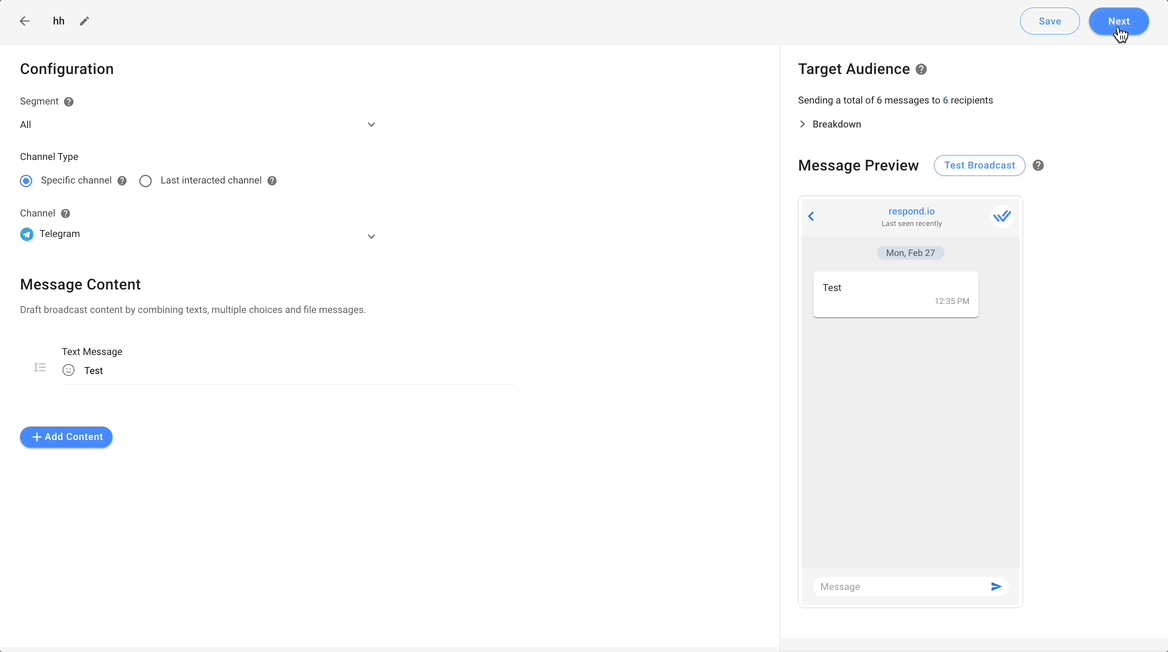
الخطوة 12: يمكنك تخصيص معدل الإرسال الخاص بك بناءً على الحد الأقصى لإجمالي عدد الرسائل المرسلة في الثانية أو الدقيقة أو الساعة. ومع ذلك، لا يمكن أن يتجاوز معدل إرسال الرسائل 7 أيام. إذا تجاوزت السرعة الحد الأقصى للقناة، فقد يفشل عملية إرسال رسائل البث، حيث قد تحظرها القنوات، مما يحسب ضمن استخدام خدمة البث.
- إذا لم يتم تكوين معدل الإرسال أو لم يكن متاحًا، فسيتم إرسال البث في أقرب وقت ممكن مع حد لكل قناة.
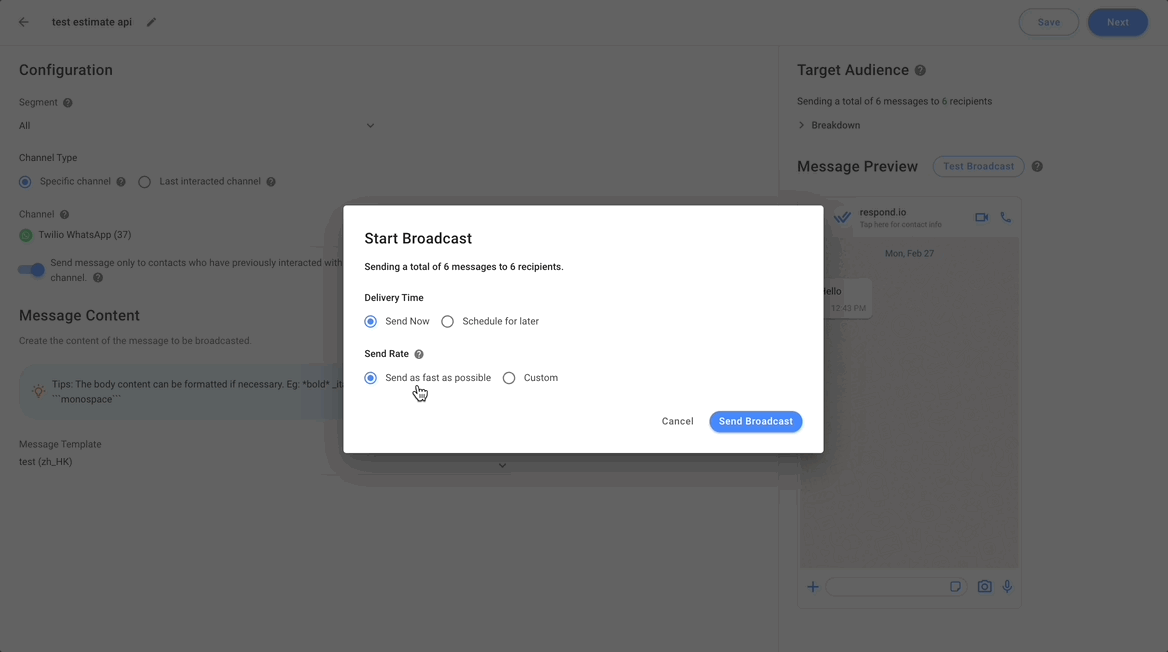
إرسال رسائل البث
الخطوة 13: قم بالتأكيد والتحقق من المستلمين ومحتوى البث > انقر فوق إرسال رسالة البث.
